在工作和学习中,我们常会出于文件体积太大、内容需要管理、打印和装订等需求,需要将Word 分割成多份。分割 Word 时,还希望能够确保分割后的文件在格式、内容、结构等方面都保持完整、一致,以便后续管理。有什么工具能帮助我们完成这个需求呢?
我推荐使用 UPDF 编辑器,这是一款功能全面、操作简单的 PDF 编辑器,也是我电脑必装清单中的“重要角色”。今天我就以图文结合的形式,和大家分享用 UPDF 编辑器实现 Word 分割的方法。
第一步:将 Word 转换为 PDF 文件
选择“打开文件”,选定要分割的 Word 文档,或直接将 Word 文档拖拽到红框处,UPDF将会自动把 Word 文档转换为 PDF 文件。
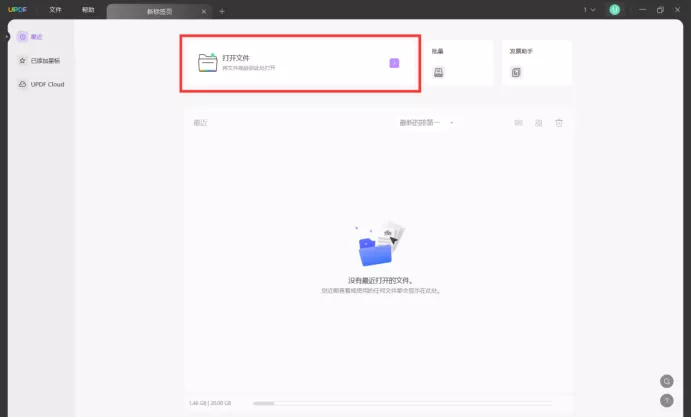
第二步:Word 分割
在 UPDF 中,可以将单一页面分割成数个部分,也可以将其中某些页面从 Word 分割出来,两个方法的操作步骤各不相同:
·页面分割
进入“裁剪页面”模式,点击上方的“拆分”按钮,在右侧菜单栏上设定好拆分线,点击“应用”即可生效。
Tips:如果 PDF 文件是明显的模块化排版,可以添加“平分”拆分线,将页面一键分割成多个部分。如果要对多个页面使用同样的分割方式,可以勾选“应用到多页”。
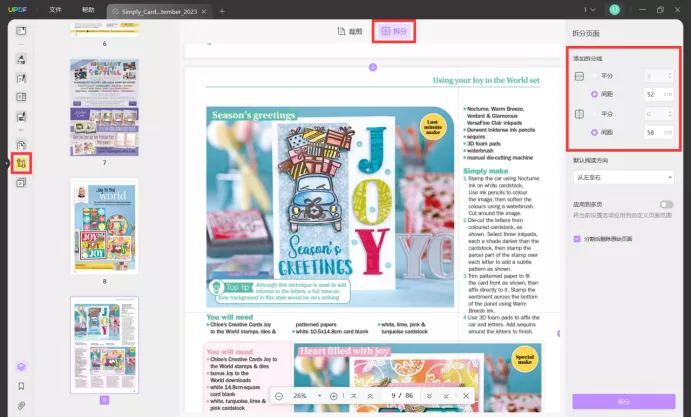
·页码分割
当我们想将部分页面的整体内容从 Word 分割出来时,就要用到 UPDF 的PDF拆分功能。选取需要分割出来的页面,再点击“提取”,就能将这些页面生成一个新的 PDF 文件。
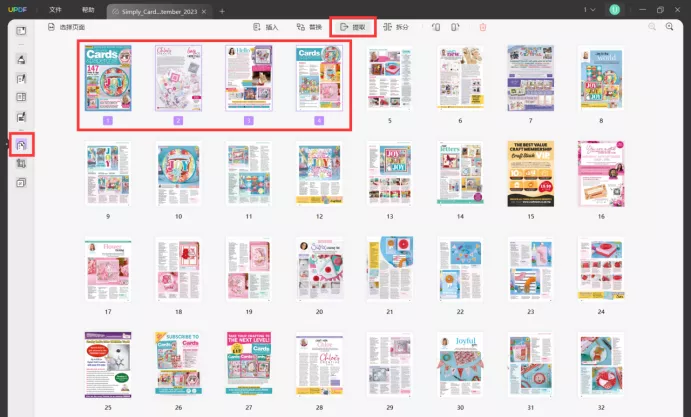
第三步:PDF 转换成 Word
分割完毕后,最后一步是将 PDF 转换成 Word。选择右侧的“导出 PDF”,再点击 Word 文档,选定存储位置。
UPDF 的转换格式功能能够在转换后保持原有的排版和布局,不会损坏、遗漏文档内容。
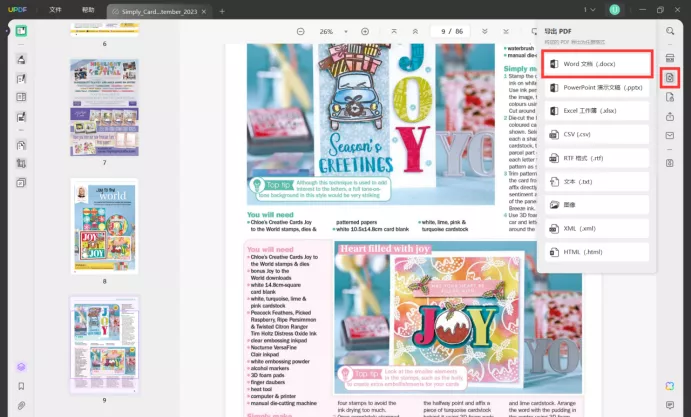
学会了这些页面分割技巧,再也不怕 Word 分割的需求了。现在就下载 UPDF 编辑器,开启一键分割页面的高效体验吧~
 UPDF
UPDF Windows 版
Windows 版 Mac 版
Mac 版 iOS 版
iOS 版 安卓版
安卓版 AI 在线版
AI 在线版 AI 助手
AI 助手 编辑 PDF
编辑 PDF 注释 PDF
注释 PDF 阅读 PDF
阅读 PDF  UPDF Cloud
UPDF Cloud 格式转换
格式转换 OCR 识别
OCR 识别 压缩 PDF
压缩 PDF 页面管理
页面管理 表单与签名
表单与签名 发票助手
发票助手 文档安全
文档安全 批量处理
批量处理 企业解决方案
企业解决方案 企业版价格
企业版价格 企业指南
企业指南 渠道合作
渠道合作 信创版
信创版 金融
金融 制造
制造 医疗
医疗 教育
教育 保险
保险 法律
法律 常见问题
常见问题 联系我们
联系我们 用户指南
用户指南 产品动态
产品动态 新闻中心
新闻中心 技术参数
技术参数 关于我们
关于我们 更新日志
更新日志






 周年庆特惠,立减+加赠会员时长
周年庆特惠,立减+加赠会员时长



